Рита Семак - 3ds Max 2008 для дизайна интерьеров
- Название:3ds Max 2008 для дизайна интерьеров
- Автор:
- Жанр:
- Издательство:046ebc0b-b024-102a-94d5-07de47c81719
- Год:2009
- Город:Санкт-Петербург
- ISBN:978-5-388-00436-9
- Рейтинг:
- Избранное:Добавить в избранное
-
Отзывы:
-
Ваша оценка:
Рита Семак - 3ds Max 2008 для дизайна интерьеров краткое содержание
Данная книга предназначена для начинающих дизайнеров трехмерной графики, желающих освоить создание виртуального интерьера с помощью редактора 3ds Max. На примере моделирования предметов интерьера вы изучите технику и способы создания трехмерной графики.
В издании изложены общие сведения о работе с 3ds Max, рассматриваются инструменты для создания и редактирования объектов, описаны настройки стандартных источников освещения и камер, даны приемы по созданию и применению материалов, приведены основы визуализации. Изюминка книги – упражнения, которые находятся после теоретического раздела каждой главы и позволяют закрепить на практике полученные знания. Вы научитесь моделировать различные предметы интерьера с помощью примитивов и модификаторов, логических операций, лофтинга, полигонального моделирования.
3ds Max 2008 для дизайна интерьеров - читать онлайн бесплатно ознакомительный отрывок
Интервал:
Закладка:
7. Определим зону гостиной. В окне проекции Left (Вид слева) создайте сплайн Ellipse (Эллипс) с такими параметрами: Length (Длина) = 25, Width (Ширина) = 30 см. Выберите инструмент Select and Move (Выделить и переместить) и нажмите клавишу F12. Введите координаты объекта: X = 645, Y = 495, Z = 25 см. Создайте еще один сплайн Ellipse (Эллипс) с параметрами Length (Длина) = 18, Width (Ширина) = 23 см. Введите координаты объекта: X = 645, Y = 495, Z = 25 см. Преобразуйте один из эллипсов в редактируемый сплайн с помощью команды Convert To → Convert to Editable Spline (Преобразовать → Преобразовать в редактируемый сплайн) контекстного меню.
8. На командной панели перейдите на вкладку Modify (Редактирование), раскройте свиток Geometry (Геометрия), нажмите кнопку Attach (Присоединить) и щелкните на втором эллипсе. Получится цельная фигура. Примените к объекту модификатор Bevel (Скос) с такими параметрами: Level 1 (Уровень 1): Height (Высота) = 1, Outline (Контур) = 1 см; Level 2 (Уровень 2): Height (Высота) = 5, Outline (Контур) = 0 см; Level 3 (Уровень 3): Height (Высота) = 1, Outline (Контур) = –1 см.
9. Для соединения элементов перегородки в окне проекции Тор (Вид сверху) требуется создать стандартный примитив Cylinder (Цилиндр) с такими значениями параметров: Radius (Радиус) = 2, Height (Высота) = 8 см. Сделайте копию цилиндра. Используя инструмент Select and Rotate (Выделить и вращать) и окно ввода значений трансформаций, которое появляется при нажатии клавиши F12, поверните копию на 90° по оси Х. Выровняйте цилиндры по отношению к эллипсу таким образом, чтобы один цилиндр находился по центру внизу, а второй по центру, но слева. Сгруппируйте объекты.
10. Сделаем массив. В окне проекции Left (Вид слева) выделите группу объектов, выполните команду меню Tools → Array (Инструменты → Массив). В появившемся окне в области Incremental (Приращение) в строке Move (Перемещение) введите 40 в счетчик Х. В области Array Dimensions (Размеры массива) параметру Count (Количество) рядом с переключателем 1D (Одномерный) введите 4. Установите переключатель в положение 2D (Двухмерный) и в счетчик Count (Количество) рядом с этим переключателем введите 8. Задайте смещение по оси Z на 35 см и нажмите OK. Сгруппируйте все элементы, составляющие перегородку. Получившаяся перегородка должна соответствовать тому, что показано на рис. 8.26.
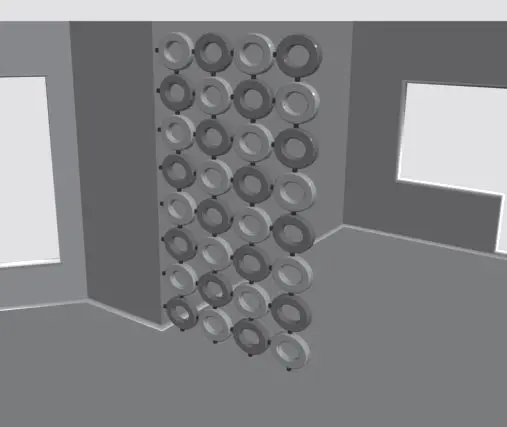
Рис. 8.26.Расположение перегородки из эллипсов
11. Разверните окно проекции Тор (Вид сверху) на весь экран. Щелкните на кнопке Cameras (Камеры) вкладки Create (Создание) командной панели. В свитке Object Type (Тип объекта) выберите Target (Нацеленная). Подведите указатель мыши к точке возле входной двери и, не отпуская левую кнопку, потяните указатель мыши по направлению к гостиной (рис. 8.27).
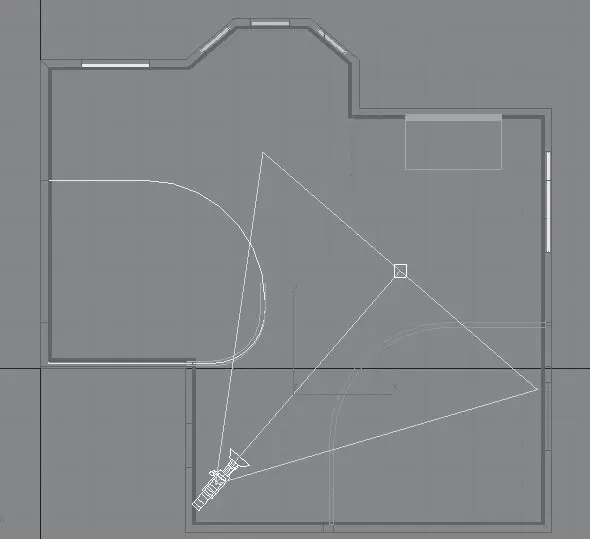
Рис. 8.27.Расположение первой камеры
12. Выделите камеру и задайте ей следующие координаты: Х = 350, Y = –150 см. Камера должна располагаться на уровне глаз. Поэтому выделите камеру и задайте ей координату по оси Z, равную 160 см. Активизируйте вкладку Modify (Редактирование) на командной панели и раскройте свиток Parameters (Параметры). Выберите в списке стандартных объективов Stock Lenses (Сменные линзы) объектив 28 мм, нажав соответствующую кнопку.
13. Активизируйте окно Perspective (Перспективный вид) и нажмите клавишу С. Перспективный вид сразу изменится на вид из камеры. Поскольку камера нацеленная, она обязательно будет видеть цель. Получилось не очень красиво: камера на уровне глаз, а цель на полу, то есть будто вы вошли в помещение, сразу залезли на шкаф и смотрите оттуда. Исправим это. Выделите цель камеры и задайте ей координаты Х = 750, Y = 150, Z = 165 см. Назовите камеру Вид из прихожей.
14. Поставим камеру в спальню. Комната небольшая, и поэтому разместить там камеру непросто. Точнее, сложно получить общий вид данного помещения. По этой причине установим камеру за стеной, а цель разместим внутри комнаты (рис. 8.28).
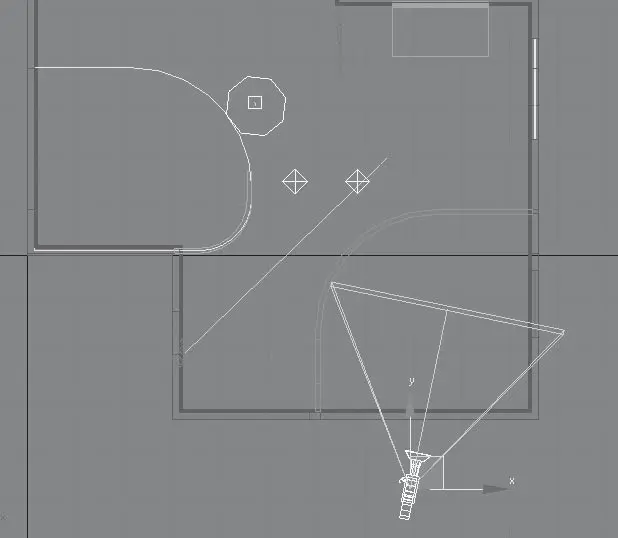
Рис. 8.28.Камера, снимающая вид спальни
15. Выделите камеру и задайте ей следующие координаты: Х = 790, Y = –480 см. Камера должна располагаться на уровне глаз. По этой причине выделите камеру, цель камеры и задайте координату по оси Z равной 160 см. Выделите цель камеры и задайте ей координаты Х = 870, Y = –100, Z = 160 см. Активизируйте вкладку Modify (Редактирование) на командной панели и раскройте свиток Parameters (Параметры). Выберите в списке стандартных объективов Stock Lenses (Сменные линзы) объектив 28 мм. Активизируйте окно Perspective (Перспективный вид) и нажмите клавишу С. Перспективный вид сразу изменится на вид из камеры. Однако при таком расположении камеры видна только стена. Воспользуемся свойством камеры отсекать плоскость. Параметры Near Clip (Ближняя секущая плоскость) и Far Clip (Дальняя секущая плоскость), находящиеся в области Clipping Planes (Плоскость отсечения), позволяют установить диапазон трехмерного пространства, в пределах которого объекты будут отображаться в окнах проекций и визуализироваться при просчете. Установите флажок Clip Manually (Управление плоскостью отсечения вручную), в счетчик Near Clip (Ближняя секущая плоскость) введите 200, а в счетчик Far Clip (Дальняя секущая плоскость) – 1000. Назовите камеру Вид спальни.
16. С помощью действий, описанных выше, установите еще несколько камер, например камеру, направленную на кухонную зону, и камеру, позволяющую рассмотреть гостиную.
Сохраните файл с изменениями.
Упражнение 2. Использование стандартных источников освещения
Согласно замыслу, освещение в нашей сцене дневное, причем за окном солнечный летний день, и свет льется в окно, оставляя на полу солнечные пятна.
1. Откройте файл Коробка помещения.max. В окне проекции Front (Вид спереди) выделите пол помещения. С помощью инструмента Select and Move (Выделить и переместить), удерживая нажатой клавишу Shift, сделайте копию объекта. Назовите объект Потолок и выровняйте его относительно стен. Назначьте объектам сцены материалы. Текстуры для данного упражнения находятся на диске в папке Examples\Глава 08.
2. Поскольку мы моделируем солнечный летний день, начнем с установки источника освещения, который будет имитировать льющийся в окно свет. Щелкните на кнопке Lights (Источники света) вкладки Create (Создание) командной панели. В свитке Object Type (Тип объекта) выберите осветитель Target Spot (Нацеленный прожектор). В окне проекций Тор (Вид сверху) подведите указатель мыши несколько правее окна гостиной и, удерживая нажатой левую кнопку, потяните указатель мыши внутрь комнаты примерно в область перегородки (рис. 8.29). В окне проекции Front (Вид спереди) выделите прожектор и сместите его вверх. Можно задать источнику света и его цели координаты. Для этого выберите инструмент Select and Move (Выделить и переместить) и нажмите клавишу F12. В появившемся окне укажите координаты для прожектора X = 2050, Y = 500, Z = 1000 см, координаты для цели X = 700, Y = 300, Z = 0 см. Активизируйте вкладку Modify (Редактирование) на командной панели. В свитке General Parameters (Общие параметры) в области Shadows (Тени) установите флажок On (Включить) и в раскрывающемся списке выберите тип теней Area Shadows (Площадные тени). Чтобы учитывалась прозрачность объектов, в области Transparent Shadows (Прозрачные тени) свитка Optimizations (Оптимизация) установите флажок On (Включить). Раскройте свиток Spotlight Parameters (Параметры прожектора) и в счетчик Falloff/Field (Спад) введите 80. Остальные параметры оставьте заданными по умолчанию. Таким образом, мы создали ключевой источник освещения. Он излучает самый интенсивный свет, и только от него будут падать тени. Визуализируйте сцену из вида разных камер. Получится темная ночь, но на полу будут солнечные пятна. Света явно недостаточно.
Читать дальшеИнтервал:
Закладка:










